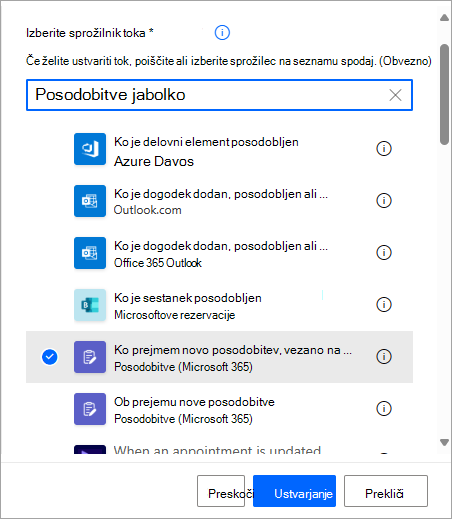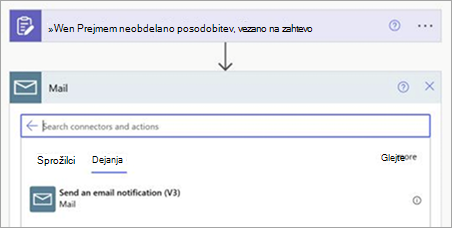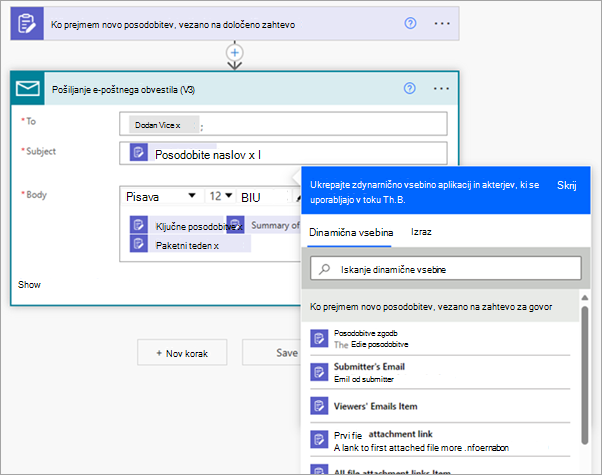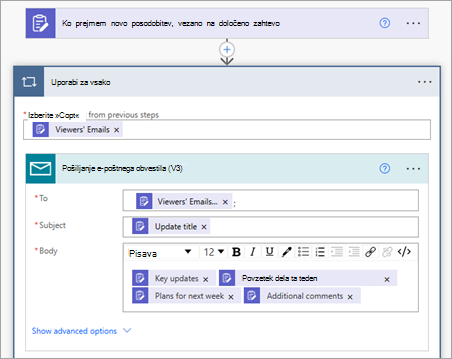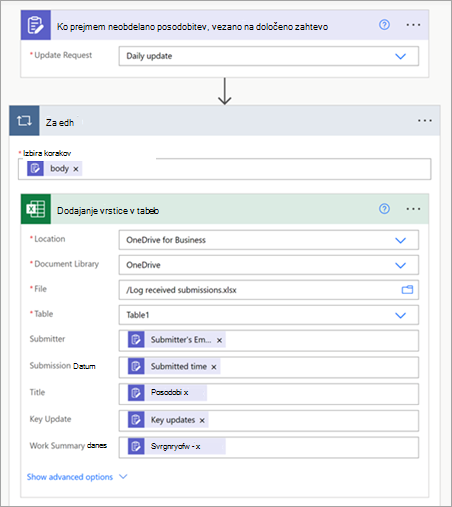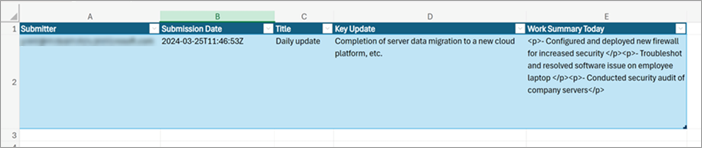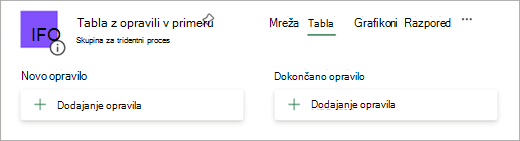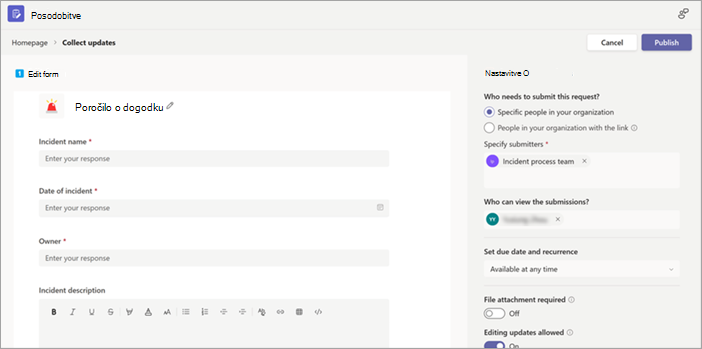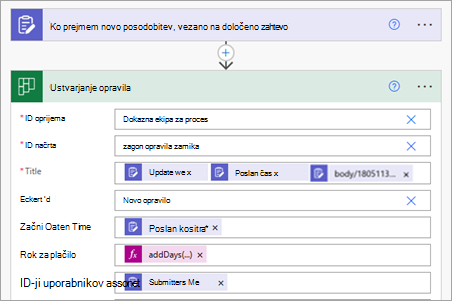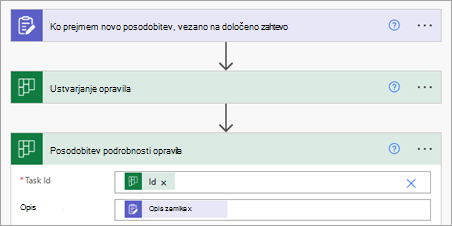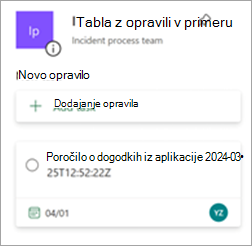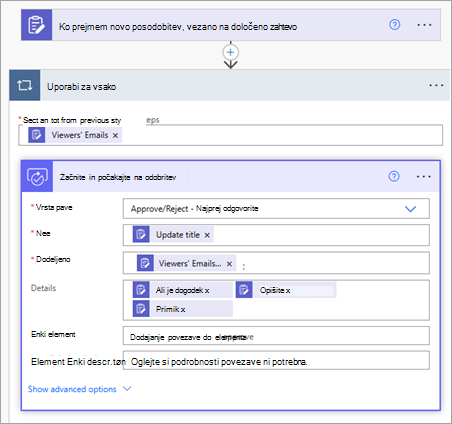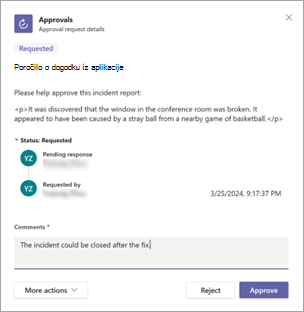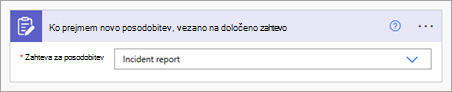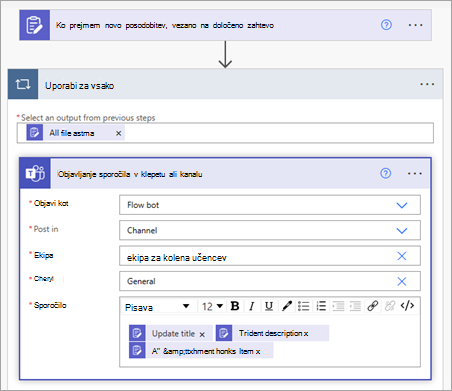Avtomatizacija potekov dela v Posodobitve
Velja za
Pomembno:
-
Vse nove Office 365 povezovalnika bodo blokirane od 15. avgusta 2024.
-
Vsi obstoječi Office 365 povezovalniki v vseh oblakih ne bodo več na voljo od 1. oktobra 2024.
-
Če želite izvedeti več o časovnem obdobju in o tem, kako aplikacija Poteki dela zagotavlja bolj prilagodljivo in varno izkušnjo, glejte Ukinitev povezovalnikov storitve Office 365 v aplikaciji Microsoft Teams.
Aplikacijo microsoft Posodobitve povežete z drugimi aplikacijami in storitvami, da optimizirate dnevne poteke dela. Tukaj je na voljo Posodobitve v dodatku Power Automate. Z možnostjo Power Automate lahko ustvarite tokove, ki samodejno izvajajo enega ali več dejanj, ko prejmete novo posodobitev ali ko prejmete novo posodobitev, ki je povezana z določeno zahtevo. V tem članku smo raziskali nekatere najpogostejše scenarije za povezovanje Posodobitve s priljubljenimi aplikacijami in storitvami, da boste lahko učinkoviteje delate in kar najbolje izkoristili to zmogljivo orodje.
Scenariji
Prejemajte e-poštna obvestila, ko prejmete pošiljanje posodobitev
Samodejna sinhronizacija pošiljanja posodobitev v Excelovo datoteko
Ustvarjanje opravila, ko član skupine pošlje novo posodobitev
Pridobitev odobritve za pošiljanje posodobitve
Objavljanje v klepetu ali kanalu ob prejemu pošiljanja posodobitev
Prejemajte e-poštna obvestila, ko prejmete pošiljanje posodobitev
Spodaj je opisano, kako ustvarite tok za samodejno pošiljanje e-pošte, ko prejmete novo posodobitev.
-
Odprite Power Automate (Samodejno napajanje), izberite Create > Automated cloud flow (Samodejno potek oblaka).
-
Pod možnostjo Izberite sprožilec poteka poiščite »Posodobitve aplikacijo« in nato izberite enega od Posodobitve sprožilce aplikacije.
-
Dodajte nov korak in izberite Pošlji e-poštno obvestilo kot dejanje.
-
Navedite podrobnosti e-poštnega sporočila. Informacije lahko vnesete ročno ali dodate dinamično vsebino.
Opomba: Če v polje Za dodate e-poštnasporočila gledalcev, bodo vsi gledalci zahteve prejeli e-pošto.
-
Prihranite tok.
Samodejna sinhronizacija pošiljanja posodobitev v Excelovo datoteko
V tem primeru je opisano, kako ustvarite tok za samodejno sinhronizacijo pošiljanja posodobitev iz določene zahteve v Excelov delovni zvezek.
-
Ustvarite Excelov delovni zvezek, v katerem želite sinhronizirati podatke za pošiljanje posodobitev. Dodajte tabelo in poimenujte stolpce glede na vprašanja v obrazcu zahteve za posodobitev.
-
Odprite Power Automate (Samodejno napajanje), izberite Create > Automated cloud flow (Samodejni tok oblaka) in nato:
-
V razdelku Izberite sprožilec poteka poiščite »Posodobitve aplikacija«, izberite Ko prejmem novo posodobitev, ki je povezana z določeno zahtevo, nato pa izberite želeno zahtevo za posodobitev.
-
Dodajte nov korak in izberite Dodaj vrstico v tabelo kot dejanje. Vnesite podrobnosti Excelove datoteke.
-
Prihranite tok.
-
Vaši prejeti podatki za pošiljanje bodo samodejno sinhronizirani z Excelovo datoteko.
Ustvarjanje opravila, ko član skupine pošlje novo posodobitev
Tok lahko nastavite tako, da samodejno ustvari opravilo v računalniku Planner ko je poslana nova posodobitev. V tem primeru je prikazano, kako uporabiti Power Automate za ustvarjanje ustreznega opravila, ko je poslana posodobitev za zahtevo poročila o dogodku.
-
V Planner ustvarite tablo za obravnavanje dogodkov za ekipo. Nastavite vedra na podlagi načina za upravljanje opravil.
-
V Posodobitve ustvarite zahtevo za posodobitev poročil o dogodkih. Navedite informacije, potrebne za posodobitev, ter dodelite pošiljatelje in gledalce.
-
Odprite Power Automate (Samodejno napajanje), izberite Create > Automated cloud flow (Samodejni tok oblaka) in nato:
-
V razdelku Izberite sprožilec poteka poiščite »aplikacija Posodobitve«, izberite Ko prejmem novo posodobitev, ki je povezana z določeno zahtevo, nato pa izberite zahtevo za posodobitev poročila o dogodkih.
-
Dodajte nov korak in izberite Ustvari opravilo kot dejanje. Vnesite informacije o opravilu. Določite lahko rok in druge informacije.
-
Prihranite tok.
-
Ko član skupine pošlje posodobitev za zahtevo poročila o dogodku, se novo opravilo samodejno ustvari v Planner.
Pridobitev odobritve za pošiljanje posodobitve
Spodaj je opisano, kako s tokom ustvarite zahtevo za odobritev v aplikaciji Odobritve, ko je posodobitev poslana.
-
Odprite Power Automate (Samodejno napajanje), izberite Create > Automated cloud flow (Samodejno potek oblaka).
-
V razdelku Izberite sprožilec poteka poiščite »Posodobitve aplikacija«, izberite Ko prejmem novo posodobitev, ki je povezana z določeno zahtevo, nato pa izberite želeno zahtevo za posodobitev.
-
Dodajte nov korak in izberite Začetni meni ter počakajte na odobritev kot dejanje. Vnesite informacije za odobritev, vključno s preslikavo vsebine odobritve in potrjevalca v vsebino za pošiljanje posodobitev.
-
Prihranite tok.
Navedeni potrjevalec si lahko ogleda in odobri (ali zavrne) zahtevo za odobritev v aplikaciji Odobritve.
Objavljanje v klepetu ali kanalu ob prejemu pošiljanja posodobitev
Ko je posodobitev poslana, lahko nastavite tok za objavo sporočila v klepetu ali kanalu v aplikaciji Teams.
-
Odprite Power Automate (Samodejno napajanje), izberite Create > Automated cloud flow (Samodejno potek oblaka).
-
Pod možnostjo Izberite sprožilec toka poiščite »Posodobitve aplikacijo« in nato izberite eno od Posodobitve možnosti aplikacije.
-
Dodajte nov korak in izberite Objavi sporočilo v klepetu ali kanalu kot dejanje.Izberite klepet ali kanal, v katerem želite objaviti sporočilo, in navedite podrobnosti sporočila. Informacije lahko vnesete ročno ali dodate dinamično vsebino.
-
Prihranite tok.